在使用小米手机时,上滑退出应用是一项非常便捷的操作,想要设置小米手机上滑手势关闭应用,只需简单地进入手机设置,找到手势与动作等选项,然后选择启用上滑手势关闭应用的功能即可。这样一来你就可以更快速地关闭当前应用,提高手机操作的效率。不仅如此这项设置也让手机使用更加智能化和便捷化。
小米手机上滑手势关闭应用怎么设置
方法如下:
1.进入手机设置界面,点击【桌面】,进入桌面设置界面,
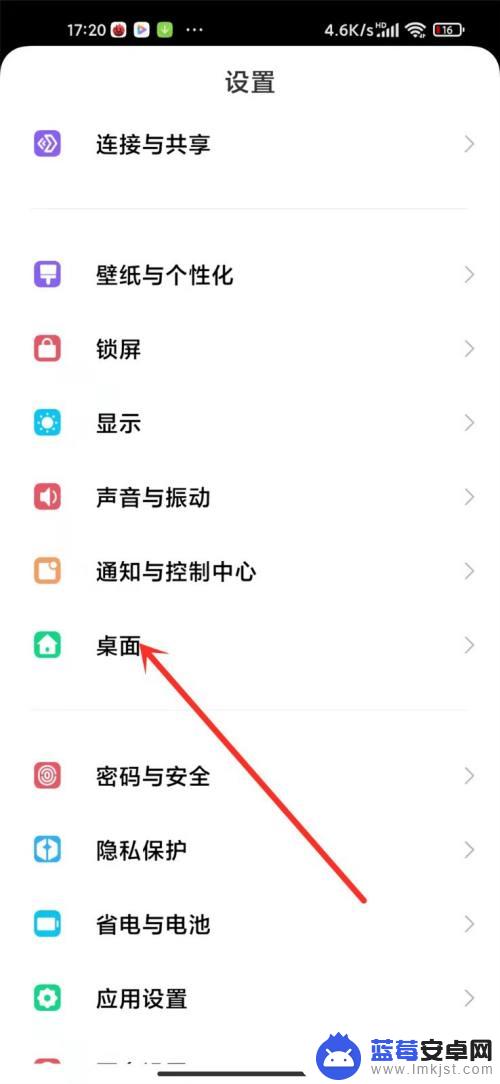
2.下拉页面找到【最近任务样式】,点击进入样式选择界面。
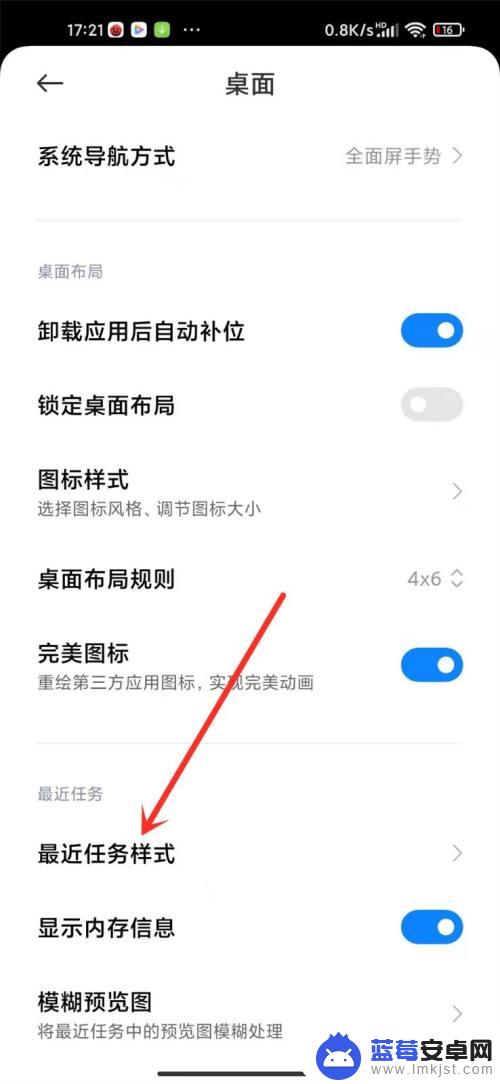
3.选择【横向排布】。

4.设置完成。

5.从屏幕底部向上滑并停顿,左右滑动。选择要关闭的应用,向上滑动卡片,即可关闭应用。
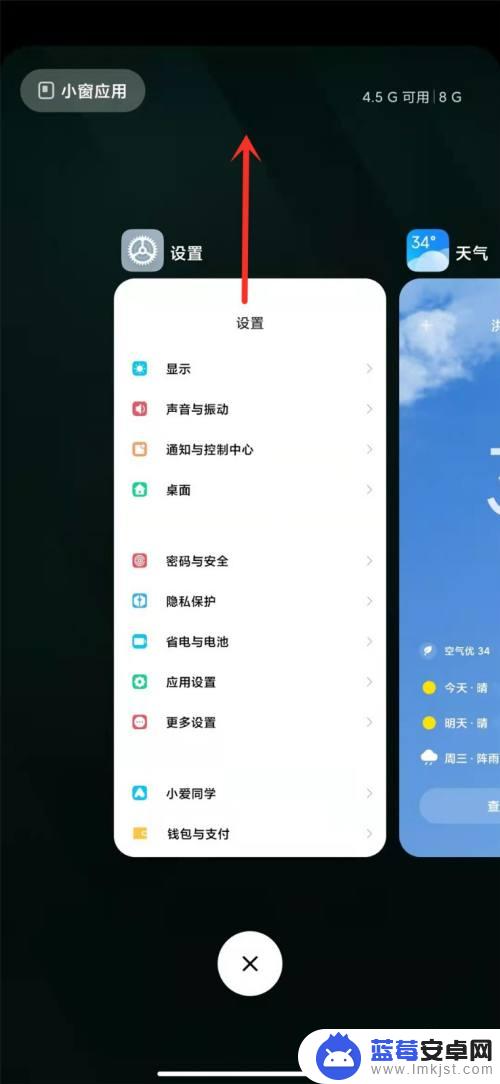
以上就是小米手机上滑退出应用怎么设置的全部内容,如果你遇到这种情况,可以按照以上方法来解决,希望这些方法对大家有所帮助。












